Kā savienot Beats Studio 3 ar Android — TechCult
Miscellanea / / October 27, 2023
Vai esat gatavs pazust ritmā, kurā mūzika atdzīvojas stilā? Ar Beats Studio 3 varat izbaudīt tādas funkcijas kā kristāldzidra skaņa, jaudīgi basi un trokšņu slāpēšana. Savienojot pārī ar Android, tas piedāvā arī dažas neticamas priekšrocības. Ja nezināt, kā pareizi savienot Beats Studio 3 ar Android, neuztraucieties! Izlasiet rakstu līdz beigām, lai uzzinātu vairāk par to!

Kā savienot Beats Studio 3 ar Android
Beats Studio 3, augstākās klases bezvadu austiņu modelis, ko izstrādājis Beats, ir pazīstams ar savu lielisko audio kvalitāti, stilīgo dizainu un uzlabotajām funkcijām. Ir dažādi veidi, kā savienot Beats Studio 3 ar savu Android ierīci.
Vai Beats Studio 3 atbalsta Android?
Jā, neskatoties uz to, ka Beats Studio 3 pieder Apple, tā atbalsta visas Android ierīces. Kad esat tos savienojis pārī, lejupielādējiet bezmaksas lietotni Beats, lai savienotu pārī savus Beats bezvadu režīmā un piekļūtu tās lieliskajām funkcijām.
Piezīme: Tā kā viedtālruņiem nav vienādas iestatījumu opcijas, tās atšķiras atkarībā no ražotāja. Tāpēc, pirms savā ierīcē maināt, nodrošiniet pareizos iestatījumus. Soļi tika veikti tālāk OnePlus Nord 5G.
Kā lejupielādēt lietotni Beats operētājsistēmai Android
Ir diezgan vienkārši lejupielādēt lietotni Beats operētājsistēmai Android, vienkārši veiciet tālāk norādītās darbības.
Piezīme: ja iepriekš instalējāt Beats Pill+, pirms Beats lietotnes instalēšanas tā ir jānoņem.
1. Pieskarieties Google Play veikals savā Android ierīcē.
2. Meklēt Beats lietotne.
3. Pieskarieties Uzstādīt un pēc tam sekojiet ekrānā redzamās instrukcijas.
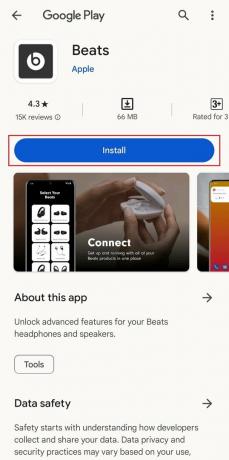
Un tieši tāpat varat piekļūt Android lietotnei Beats.
Lasi arī:Vai jūs varat izmantot Beats austiņas Xbox One?
Kā padarīt Beats Studio 3 atklājamu
Tas ir ļoti vienkāršs uzdevums, lai padarītu savu Beats Studio 3 atklājamu, veicot vienkāršas darbības:
1. Turiet nospiestu sitienu barošanas pogu 5 sekundes.
2. Sāks mirgot mērinstrumenta indikators, kas nozīmē, ka jūsu austiņas ir atrodamas.
3. Iet uz Iestatījumi > Bluetooth iestatījumus savā ierīcē.

Jūs varēsiet savienot austiņas ar jebkuru ierīci.
Kā iestatīt Beats Studio 3 savienošanas pārī režīmā
Lai ieslēgtu savu Beats Studio 3 savienošanas pārī režīmā, dodieties uz Iestatījumi > Bluetooth. Pārliecinieties, vai jūsu Bluetooth ir ieslēgts.
Un tas arī viss, jūs varēsiet izvēlēties savu ierīci no zemāk esošā saraksta.
Lasi arī:10 veidi, kā novērst Powerbeats Pro neuzlādēšanos
Kā savienot Beats Studio 3 ar Android
Tagad apskatīsim dažādus veidus, kā varat savienot savu Beats Studio 3 ar Android.
1. metode: izmantojot Bluetooth
Veiciet šīs darbības, lai manuāli savienotu pārī savu Beats Studio 3, izmantojot Bluetooth:
1. Ieslēdziet savu Beats Studio 3 bezvadu austiņas un ieslēdziet tos savienošanas pārī režīms.
2. Atvērt Iestatījumi.
3. Iet uz Bluetooth.

4. Izvēlieties Beats Studio 3 bezvadu austiņas lai tās savienotu.
Tas ir viss, jūs varēsiet klausīties kvalitatīvu mūziku īsā laikā.
2. metode: izmantojot 3,5 mm audio kabeli
Veiciet šīs darbības, lai manuāli savienotu pārī savu Beats Studio 3, izmantojot 3,5 mm audio kabeli.
1. Ieslēdziet savu Beats Studio 3 austiņas.
2. Pievienojiet 3,5 mm audio kabelis Android ierīces austiņu ligzdā.

3. Pievienojiet audio kabeļa otrā galā Beats Studio 3 AUX ieejā.
3. metode: izmantojot USB uzlādes kabeli
Veiciet šīs darbības, lai manuāli savienotu pārī savu Beats Studio 3, izmantojot USB uzlādes kabeli.
1. Ieslēdziet savu Beats Studio 3 austiņas.
2. Pievienojiet USB uzlādes kabeli kontaktligzdai Android ierīces USB ports.

3. Tagad pievienojiet USB kabeļa otru galu mikro-USB ports Beats Studio 3.
Jūsu Beats Studio 3 tagad tiks savienots ar jūsu ierīci.
Lasi arī:Kā lejupielādēt mūziku no Spotify uz datoru
Kā savienot Beats Studio 3 ar klēpjdatoru
Savienojot Beats Studio 3 ar savu klēpjdatoru, varat iegūt nepārspējamu mūzikas pieredzi.
1. metode: Windows datorā
Windows datoru īpašnieki var arī izmantot savu Beats Studio 3 ar savām ierīcēm. Lūk, kā to izdarīt:
1. Ieslēdziet Beats Studio 3 un pēc tam iestatiet tos savienošanas pārī režīmā, nospiežot un turot barošanas pogu, līdz sāk mirgot LED indikators.
2. Atvērt Iestatījumi datorā un noklikšķiniet uz Bluetooth un ierīces.

3. Pārliecinieties, ka jūsu Bluetooth ir ieslēgts.
4. Noklikšķiniet uz kāda no Pievienot ierīci zīmes.

5. Izvēlieties Bluetooth.

6. Kad parādās jūsu Beats Studio 3, noklikšķiniet uz tā, lai izveidotu savienojumu.
Jūsu Beats austiņas tiks automātiski savienotas ar Windows datoru.
2. metode: operētājsistēmā Mac
Beats Studio 3 savienošana ar Mac ir arī diezgan vienkārša:
1. Pārslēdziet savu Beats Studio 3 savienošanas pārī režīmā.
2. Atvērt Apple izvēlne > Sistēmas preferences.

3. Klikšķiniet uz Ieslēdziet Bluetooth.
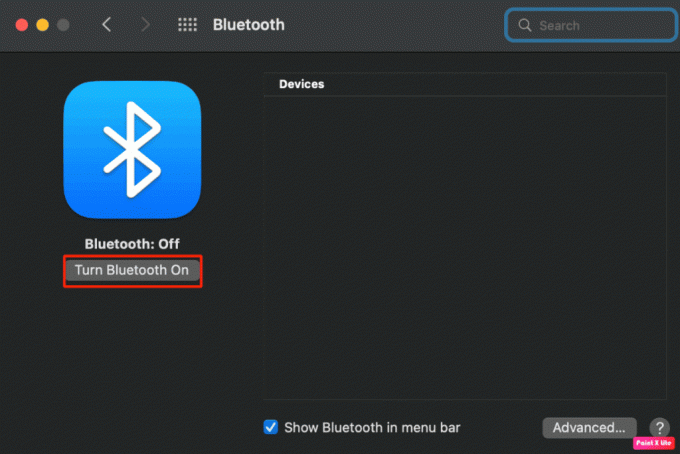
4. Sarakstā noklikšķiniet uz Savienot savā Beats Studio 3.
Jūsu Beats austiņas tiks automātiski savienotas ar jūsu Mac datoru.
Vai Beats Studio 3 darbojas ar Samsung?
Jā, Beats Studio 3 efektīvi darbojas ar Samsung produktiem, tostarp viedtālruņiem un planšetdatoriem. Izmantojot bezvadu Bluetooth savienojumu, varat tos viegli savienot pārī ar savu Samsung ierīci un baudīt augstas kvalitātes audio.
Lasi arī:Plūdmaiņas vs. Apple Music: kāda ir jums labākā izvēle
Kāpēc My Beats Studio 3 nevar izveidot savienojumu ar My Android?
Var būt daži iemesli, kāpēc Beats Studio 3 netiek rādīta jūsu Android ierīcē, piemēram:
- Nodrošiniet to Bluetooth ir ieslēgts gan jūsu Beats Studio 3, gan Android ierīcē ar iespējotu savienošanas pārī režīmu.
- Pārbaudiet, vai Android ierīce ir saderīga ar Beats Studio 3, pārbaudot ierīces Bluetooth versiju.
- Pārbaudiet, vai nav jebkāda veida ir pieejami programmaparatūras atjauninājumi jūsu Beats Studio 3. Mēģiniet tos atjaunināt, lai atrisinātu savienojamības problēmas.
- Pārliecinieties, vai jūsu Beats Studio 3 ir iestatīts uz Atklājams režīms, kas ļauj jūsu Android ierīcei izveidot savienojumu ar austiņām.
- Pārliecinieties, vai jūsu ierīce ir 30 pēdu diapazonā ar saviem sitieniem.
Tagad, kad jūs zināt kā savienot Beats Studio 3 ar Android ierīci, izbaudiet savu iecienītāko mūziku, filmas un zvanus, atrodoties ceļā. Turpiniet lasīt mūsu emuāru, lai iegūtu plašāku informāciju, vai atstājiet savus jautājumus tālāk.
Pīts ir TechCult vecākais rakstnieks. Pītam patīk visas tehnoloģijas, un viņš sirdī ir arī dedzīgs DIYer. Viņam ir desmit gadu pieredze, rakstot pamācības, līdzekļus un tehnoloģiju rokasgrāmatas internetā.



